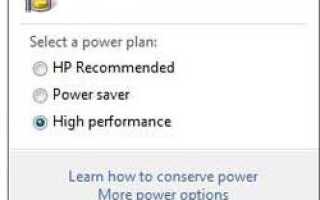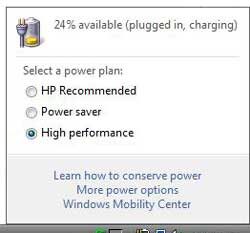
Если значок аккумулятора не отображается в области уведомлений Windows (как на картинке), выберите версию Windows из списка ниже и следуйте инструкциям.
Заметка
Если эти шаги не решают вашу проблему, возможно, на ноутбуке есть параметр групповой политики, запрещающий отображать значок заряда батареи. Если вы используете рабочий ноутбук, ваш ИТ-персонал, возможно, удалил этот значок из области уведомлений.
- Пользователи Windows 10
- Пользователи Windows 8
- Windows Vista и 7 пользователей
- Пользователи Windows XP и 2000
Пользователи Windows 10
- Нажмите и удерживайте или щелкните правой кнопкой мыши пустую область на рабочем столе.
- В раскрывающемся меню выберите Настройки дисплея.
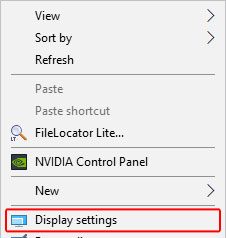
- В окне «Настройки» в текстовом поле «Поиск параметров» выберите, какие значки выбрать.
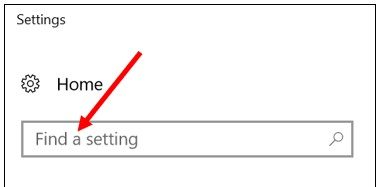
- Нажмите или коснитесь Выбрать, какие значки появляются в результатах поиска на панели задач.
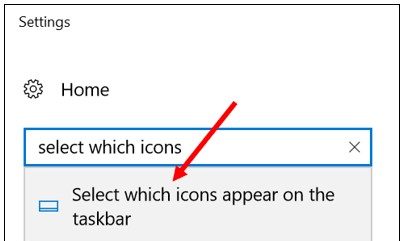
- В появившемся окне убедитесь, что ползунок рядом с Power установлен на On.

Заметка
Если переключатель включения / выключения для параметра «Питание» неактивен, посетите нашу страницу, чтобы значок питания от аккумулятора был серым в Windows, чтобы решить эту проблему.
Пользователи Windows 8
- Нажмите и удерживайте или щелкните правой кнопкой мыши пустую область на панели задач, а затем нажмите или нажмите «Свойства».
- На вкладке панели задач в области уведомлений нажмите «Настроить …»
- Нажмите или нажмите Включить или отключить системные значки.
- В столбце «Поведение» выберите «Вкл.» В раскрывающемся списке рядом с «Питание», а затем нажмите или нажмите «ОК».
Заметка
Если раскрывающийся список «Вкл. / Выкл.» Для параметра «Питание» неактивен, посетите нашу страницу, чтобы значок питания от аккумулятора был серым в Windows, чтобы решить эту проблему.
Windows Vista и 7 пользователей
- Щелкните правой кнопкой мыши на панели задач и выберите Свойства.
- Под панелью задач в области уведомлений нажмите «Настроить …»
- Нажмите или нажмите Включить или отключить системные значки.
- В столбце «Поведение» выберите «Вкл» в раскрывающемся списке рядом с «Питание» и нажмите кнопку «ОК».
Заметка
Если раскрывающийся список «Вкл. / Выкл.» Для параметра «Питание» неактивен, посетите нашу страницу, чтобы значок питания от аккумулятора был серым в Windows, чтобы решить эту проблему.
Пользователи Windows XP и 2000
- Откройте панель управления.
- Откройте значок параметров питания.
- Перейдите на вкладку «Дополнительно».
- Установите флажок Всегда показывать значок на панели задач.
- Нажмите Ok и закройте все открытые окна.
Заметка
Если параметр «Всегда показывать значок на панели задач» неактивен, посетите нашу страницу, чтобы значок питания от аккумулятора был серым в Windows, чтобы решить эту проблему.